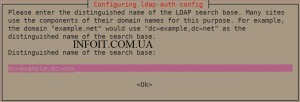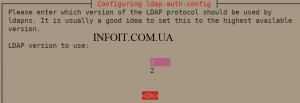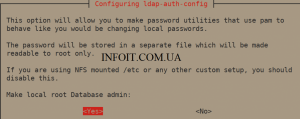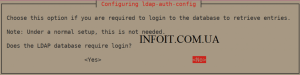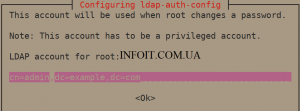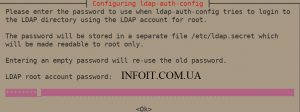Как настроить клиент LDAP в Ubuntu 20.04 | 18.04 | 16.04
Это руководство по настройке серверов LTS Ubuntu 20.04 | 18.04 и Ubuntu 16.04 для аутентификации на сервере каталогов LDAP. LDAP — это облегченный протокол клиент-сервер для доступа к службам каталогов, в частности, службам каталогов на основе X.500.
Я ожидаю, что у вас уже есть работающий сервер LDAP.
После того, как вы настроили сервер LDAP и добавили учетные записи пользователей, вы можете приступить к установке и настройке клиента LDAP.
Как установить настроить клиента LDAP в Ubuntu 20.04 | 18.04 и Ubuntu 16.04 LTS
Добавьте в /etc/hosts файл адрес LDAP-сервера, если в вашей сети нет активного DNS-сервера.
$ sudo vim /etc/hosts
192.168.18.50 ldap.example.comУстановите клиентские утилиты LDAP в вашу систему Ubuntu::
sudo apt -y install libnss-ldap libpam-ldap ldap-utilsНачните настраивать параметры, как показано ниже.
1. Установите URI LDAP — это может быть IP-адрес или имя хоста.
2. Установить отличительное имя поисковой базы
3. Выберите LDAP версии 3
4. Выберите Да для Make local root Database admin
5. Ответить нет для Does the LDAP database require login?
6. Установите учетную запись LDAP для root, что-то вроде cn=admin,cd=example,cn=com
7. Укажите пароль учетной записи root LDAP
После установки, редактирования /etc/nsswitch.confи проверки подлинности добавить к Ldap passwd и group линий..
passwd: compat systemd ldap
group: compat systemd ldap
shadow: compatИзмените файл /etc/pam.d/common-password. Удалите use_authtok в строке 26, как показано ниже..
password [success=1 user_unknown=ignore default=die] pam_ldap.so try_first_passEВключите создание домашнего каталога при первом входе в систему, добавив следующую строку в конец файла /etc/pam.d/common-session
session optional pam_mkhomedir.so skel=/etc/skel umask=077См. Снимок экрана ниже::
Протестируйте, переключившись на учетную запись пользователя на LDAP
[email protected]:~# su - jmutai Creating directory '/home/jmutai'. [email protected]:~$ id uid=10000(jmutai) gid=10000(sysadmins) groups=10000(sysadmins)
Вот и все.